För att skapa en pågående sökning är det bara att logga in och söka efter önskad anläggning. Som Points-medlem kan du bara skapa en pågående sökning för Weeks-bokningar.
Om du inte hittar de alternativ du vill välja bland resultaten klickar du på ”SÖK” i banderollen ”Hittade du inte någon semester?” längst ned på sökresultatsidan.
Om du inte hittar den bytessemester du letar efter kan du starta en pågående sökning, vilket innebär att vi söker åt dig med hjälp av dina önskemål. Om en annan medlem deponerar sin egen vecka och den matchar dina krav så får du veta det först! En pågående sökning kan ge prioriterad tillgång till veckor som nyss deponerats i systemet och som du kommer att meddelas om ifall en matchning blir tillgänglig. Om du är Platinum-medlem hos oss kan du skapa en pågående sökning, och bara betala bytesavgift om vi hittar en matchning åt dig.
När du konfigurerar en pågående sökning ska du kontrollera poängsaldot så att du har tillräckligt med poäng för att kunna bekräfta typen av semester som du söker efter. Om du inte är säker på om du har tillräckligt med poäng kan du ringa och fråga någon av våra guider.
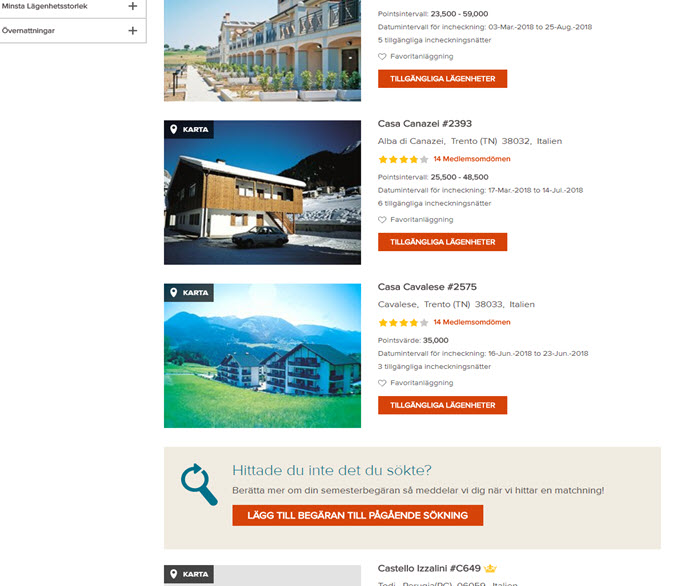
Så här skapar du en pågående sökning:
Steg 1: Välj rumspreferenser och incheckning
Semesteruppgifterna fylls i automatiskt baserat på din sökning, men du kan ändå ändra uppgifterna om du vill.
När du söker behöver du ange semesteruppgifterna, däribland incheckningsdatum och datumintervall eller reseperiod om du är mer flexibel (får inte överstiga tio veckor/70 dagar). Du behöver också ange hur många gäster ni är och vilken lägenhetsstorlek ni vill ha.
Var så flexibel som möjligt när det gäller detta för att öka chansen att hitta en träff.
Utöka datumintervallet och undvik högsäsong, så är du ett steg närmare drömsemestern.
Steg 2: Ange information om region och anläggning
Välj upp till två regioner som du vill söka efter genom att klicka på VÄLJ och skriva in datumintervallet för incheckning. Klicka på + LÄGG TILL REGION för att lägga till ytterligare en region.
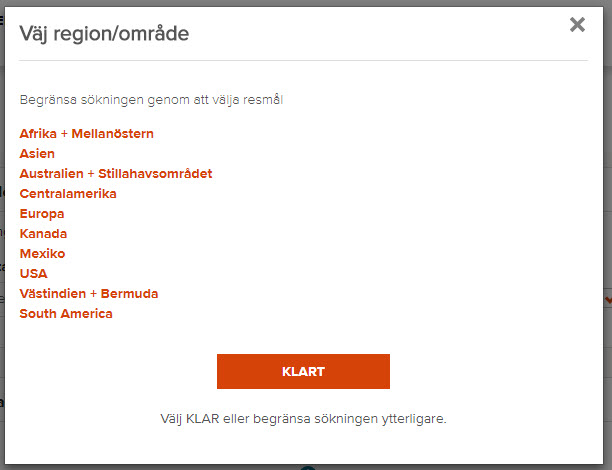
Du kan också söka efter upp till 48 anläggnings-id:n med ett datumintervall för incheckning för varje anläggning. Klicka på + LÄGG TILL ANLÄGGNINGAR för varje ytterligare id som du vill söka efter.
Granska den obligatoriska informationen, bekräfta att du godkänner villkoren och tryck på FORTSÄTT när du är nöjd med sökningen.
Steg 3: Lägg till pågående sökning
En sökning körs i systemet för att se om det finns en träff. Om ingenting är tillgängligt kan du klicka på STARTA PÅGÅENDE SÖKNING för att behandla din förfrågan.
Så här skapar du en pågående sökning
Steg 1: Bekräfta information
Du måste bekräfta bokningen. Välj FORTSÄTT om du är nöjd med sökkriterierna.
Steg 2: Lägg till tjänster
Lägg till ett gästcertifikat om det behövs genom att markera rutan. Se NÄRLIGGANDE ÄMNEN för mer information om gästcertifikat.
Klicka sedan på FORTSÄTT.
Steg 3: Betalningsinformation
Ange betalningsuppgifter med vår säkra onlineutcheckning.
Glöm inte att om du är RCI Platinum-medlem kan du använda dina medlemsbelöningar för transaktionen innan vi beräknar återstående saldo. Om du har belöningar att använda kryssar du i rutan för att använda dem.
Och kom ihåg att du som Platinum-medlem bara betalar bytesavgiften när en matchning har hittats.
Klicka på FORTSÄTT.
Steg 4: Bekräfta pågående sökning
Kryssa i rutan för att bekräfta att du debiteras för förekommande bytesavgifter när en matchning bekräftas i den pågående sökningen. Sedan klickar du på BEKRÄFTA.
Och det var allt! Nu kan du bara slappna av och vänta på en matchning. Håll utkik efter uppdateringar från oss om hur det går med sökningen. Om vi inte lyckas hitta en matchning åt dig får du tillbaka hela bytesavgiften.
Kan jag uppdatera eller avboka en befintlig Pågående sökning?
Ja. Välj ”RESOR” i det övre navigeringsfältet, gå till ”Mina semesterplaner” och välj sedan ”Pågående sökning”. Där kan du se, ändra och avbryta sökningen.